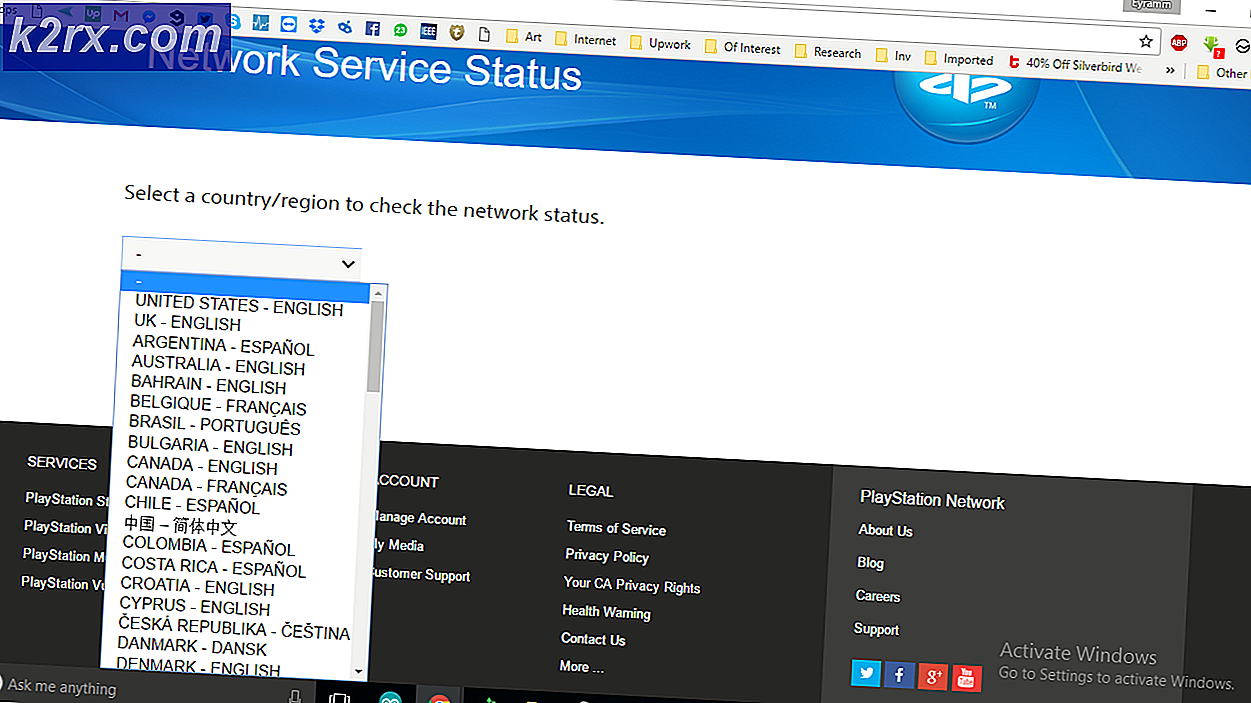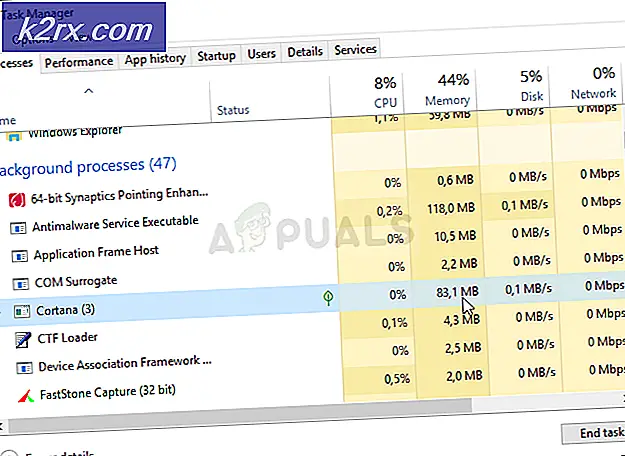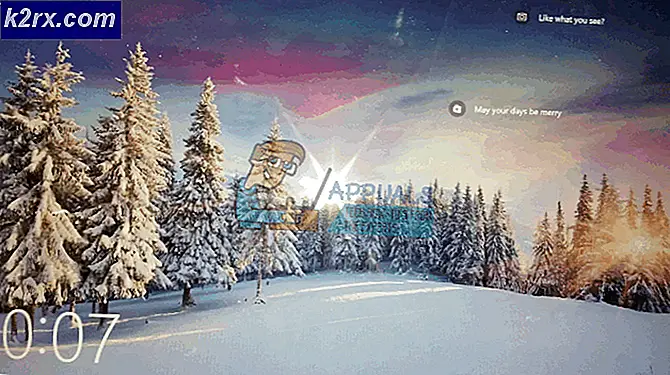Fix: Youtube App starter ikke i Samsung TV
Samsung tilbyder et fantastisk udvalg af tv'er og vægpaneler med opløsninger på op til 8k. Mange ekstra "smarte" funktioner leveres også som Wifi og Bluetooth-forbindelse. Samsung forudindlæser sine fjernsyn med mange videostreamingsplatforme som Youtube, Netflix osv. Men for nylig er der kommet mange rapporter om Youtube-appen, der ikke er lanceret på tv'et, og den sidder fast på sølvskærmen, når den er lanceret.
Hvad forhindrer Youtube-appen i at blive lanceret i Samsung-tv?
Efter at have modtaget adskillige rapporter fra flere brugere besluttede vi at undersøge problemet og kom op med et sæt løsninger efter implementering, som problemet forsvandt for de fleste af vores brugere. Vi undersøgte også årsagerne til, at dette problem udløses, og listede dem nedenfor.
- Cache:Cache gemmes af applikationer for at reducere indlæsningstider og give en jævnere oplevelse. Dette opnås ved at gemme visse startkonfigurationer på enhedens lager, og applikationen bruger disse konfigurationer til at starte i stedet for at danne nye, hver gang appen starter. Imidlertid kan disse konfigurationer over tid blive beskadiget og forårsage interferens med vigtige systemfunktioner og applikationer, hvor en af dem er youtube-appen.
- Generelt fejl:Der har været mange rapporter om, at fjernsynet ikke kan starte bestemte apps korrekt. Dette problem løses undertiden ved at prøve at indlæse appen igen, mens den er på den grå skærm.
- Licensering:I nogle tilfælde har visse modeller af Samsungs sortiment af Smart TV muligvis ikke licens til at køre Youtube. Først skal du kontrollere, at din tv-model faktisk er i stand til og licenseret til at køre Youtube.
Nu hvor du har en grundlæggende forståelse af problemets art, vil vi gå videre mod løsningerne. Sørg for at implementere disse løsninger i den specifikke rækkefølge, som de er anført i.
Løsning 1: Genstart appen
Der er en fejl med Samsung TV hvor det undertiden ikke indlæser en app korrekt. Derfor vil vi i dette trin tvinge tv'et til at prøve at genindlæse appen, mens den er på den grå skærm. For det:
- Tag fat dit TV fjern og start Youtube App.
- Hvis appen går til "Grå Skærm”Tryk og hold“tilbage”Pileknap, og det fører dig til Samsung Smart HUB.
- Vælg Youtube-appen igen for at genstarte den.
- Kontroller, om problemet fortsætter.
Løsning 2: Genitialisering af cachen
Det er muligt, at visse "cachelagrede" data interfererer med vigtige systemfunktioner og forhindrer appen i at starte, derfor vil vi i dette trin geninitialisere cachen ved fuldstændigt at cykle tv'et. For det:
- Tur på tv'et og træk stikket ud det direkte fra væggen.
- Trykke og holde det "Strøm”-Knappen på tv'et i mindst“ 30 ”sekunder.
- Prop strømmen tilbage i og kontrollere for at se, om problemet fortsætter.
Løsning 3: Nulstil tv'et til standardindstillinger
I nogle tilfælde fungerer fjernsynet muligvis ikke, før det er nulstillet til fabrikantens standardindstillinger. Derfor vil vi i dette trin nulstille tv'et til dets fabriksindstillinger i et forsøg på at slippe af med dette særlige problem. For det:
- Tryk på "Menu" på fjernbetjeningen.
- Klik på "Indstillinger" og vælg derefter "Support".
- Vælg “Selvdiagnose” indstilling og derefter markere og klikke på "Nulstil" knap.
- Når du har valgt nulstilling, bliver du bedt om en nål. Standardnålen skal være “0000” medmindre du har ændret det manuelt.
- Indtast nålen for at bekræfte processen, og følg derefter vejledningen på skærmen for at nulstille tv'et.
- Når nulstillingen er afsluttet, skal du kontrollere, om problemet fortsætter.
Løsning 4: Geninstaller YouTube
I nogle tilfælde kan problemet løses ved at geninstallere Youtube fuldstændigt. Derfor vil vi i dette trin først afinstallere Youtube fra vores tv og derefter installere det igen for at løse dette problem. For det:
- Naviger til “Apps” på dit Smart TV, og vælg "Indstillinger" fra øverste højre hjørne.
- Klik på "Youtube" og vælg derefter “Geninstaller”.
- Vent på, at tv'et geninstallerer appen, og kontroller, om problemet fortsætter.
Løsning 5: Korrektion af tid
I nogle tilfælde er tiden muligvis ikke indstillet korrekt, hvorfor denne fejl udløses. Derfor anbefales det at rette tiden på dit tv og kontrollere, om det løser problemet. For det:
- Naviger til "Indstillinger" og klik derefter på "System".
- Vælg “Timer” og klik derefter på "Ur".
- Kontroller, om din tid er indstillet korrekt.
- Efter korrektion af tiden skal du kontrollere, om problemet fortsætter.
Bemærk: Hvis problemet stadig ikke er løst, skal du prøve at opdater firmwaren på din enhed, og kontroller, om det løser problemet for dig. Prøv også at rydde historikken og søgeresultaterne på din Youtube-konto og kontroller, om det løser dette problem. Til sidst skal du afbryde din Ethernet-forbindelse og prøve at oprette forbindelse til Wifi-netværket.